Das Erstellen aus dem Quellcode war noch nie die beliebteste Wahl der weniger erfahrenen Linux-Benutzer, die immer auf der Suche nach einem vorgefertigten Paket sind. Dies ist insbesondere bei Ubuntu-Benutzern der Fall, die Komfort und GUIs gegenüber Strom und Terminals bevorzugen. Leider wird alles in der Linux-Welt zuerst als Source veröffentlicht und dann für die verschiedenen Distributionen und Architekturen paketiert, was bedeutet, dass Sie höchstwahrscheinlich nie ein Paket der absolut neuesten Version einer Software finden werden, die gerade veröffentlicht wurde. Zum Glück ist das Erstellen eines Ubuntu-Pakets ein einfaches Verfahren, das keinerlei technische oder Programmierkenntnisse erfordert. Hier ist eine Schritt-für-Schritt-Anleitung dazu.
CheckInstall verwenden
Zuerst müssen wir das Paket namens „checkinstall“ installieren mit:
sudo apt-get install checkinstall
Wir werden dieses Tool im Paketerstellungsprozess benötigen. Nachdem wir dies getan haben, müssen wir den Quellcode der Software erhalten, die wir als .deb-Paket erstellen möchten. In meinem Beispiel werde ich den TerminatorX-Quellcode verwenden, bei dem es sich um eine Audio-Synthesizer-Anwendung für Linux handelt. Sie können verwenden, was Sie wollen, solange Sie sicherstellen, dass Sie die Abhängigkeitsanforderungen dafür erfüllen können.
Extrahieren Sie das komprimierte Archiv und geben Sie den neu erstellten Ordner ein und öffnen Sie darin eine neue Terminalsitzung. Der erste einzugebende Befehl sollte „./configure“ sein, gefolgt von der Eingabetaste, und das Terminal druckt alle fehlenden Abhängigkeiten aus.

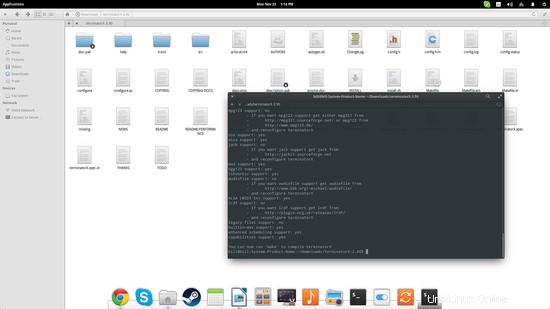
Nachdem Sie sich um alle Abhängigkeiten gekümmert haben, indem Sie zusätzliche Entwicklungsbibliotheken in Ihrem System installiert haben, können Sie fortfahren, indem Sie den Befehl „make“ eingeben. Diese Phase kann eine Weile dauern, abhängig von der Größe der Software, die Sie erstellen möchten, und der CPU, die Ihr System antreibt. Nun beginnt im dritten Schritt die eigentliche Paketerstellung. Geben Sie den Befehl „sudo checkinstall“ ein und nachdem Sie Ihr Root-Passwort eingegeben haben, sollten Sie die folgenden Optionen sehen:
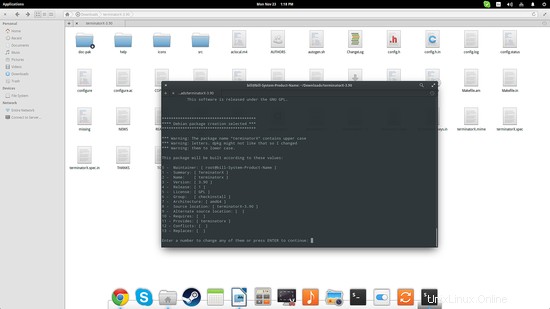
Sie können eine der vierzehn von checkinstall angebotenen Optionen auswählen, bevor Sie mit der Paketerstellung beginnen. Sie können beispielsweise „2“ drücken und die Eingabetaste drücken, um den Namen des resultierenden Pakets zu ändern, oder „8“ drücken und die Eingabetaste drücken, um einen anderen Quellspeicherort als den auszuwählen, in dem das Terminal geöffnet wurde. Nehmen wir an, ich möchte ändern die Architektur von der aktuellen 64-Bit-Architektur auf eine 32-Bit-Architektur um, damit ich das Paket auch auf einem anderen System installieren kann. Ich sollte „7“ drücken und eingeben und dann einen neuen Architekturtyp einfügen.
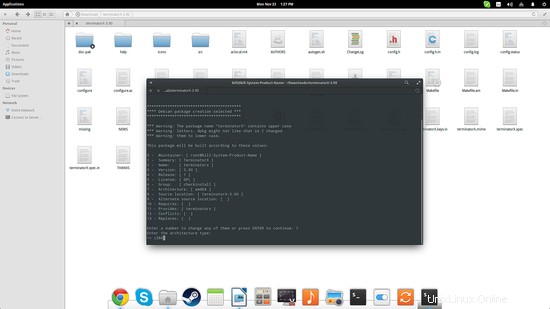
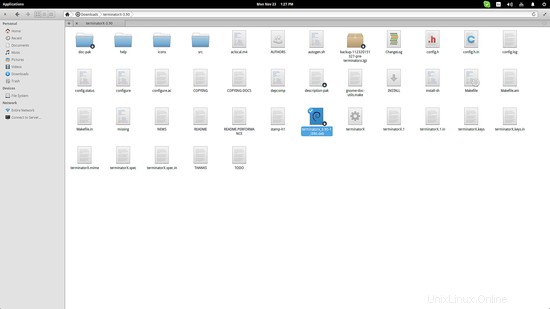
Debreate verwenden
Debreate ist ein unkompliziertes GUI-Tool, mit dem Sie Debian-Pakete aus dem Quellcode erstellen können. Sie folgen einfach einem Schritt-für-Schritt-Ansatz, indem Sie den Paketnamen, die Version, die E-Mail-Adresse des Paketbetreuers, eine kurze Beschreibung und Kategorie usw. hinzufügen.
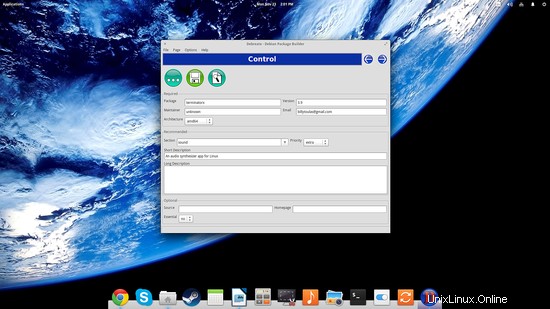
Dann können Sie das Dateiverzeichnis festlegen und Sie sind im Grunde fertig. Alles andere ist optional.
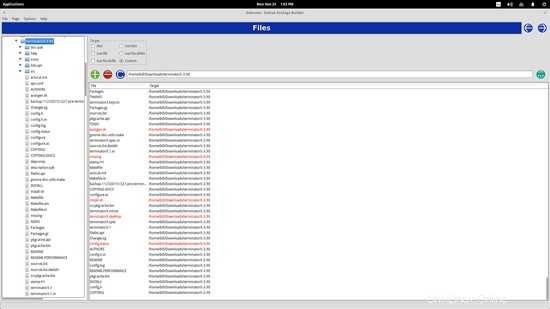
Mit Debreate können Sie die Abhängigkeitsanforderungen (Schritt 3) mit Paketnamen und Versionsdetails festlegen, ein Änderungsprotokoll einschließen (Schritt 6) und sogar die Parameter für die Erstellung eines Menüstartprogramms festlegen. Wenn dies alles erledigt ist, können Sie im letzten Schritt auf das Symbol „Baubeginn“ klicken und das Ziel auswählen.

Debreate ist ein wirklich einfach zu verwendendes und auf jeden Fall vollständiges Tool zum Erstellen von Debian-Paketen. Während CheckInstall die Arbeit erledigen kann, wenn Sie schnell ein Paket erstellen möchten, kann Debreate ohne besonderen Aufwand oder Wissensanforderungen ein qualitativ hochwertigeres Ergebnis liefern.